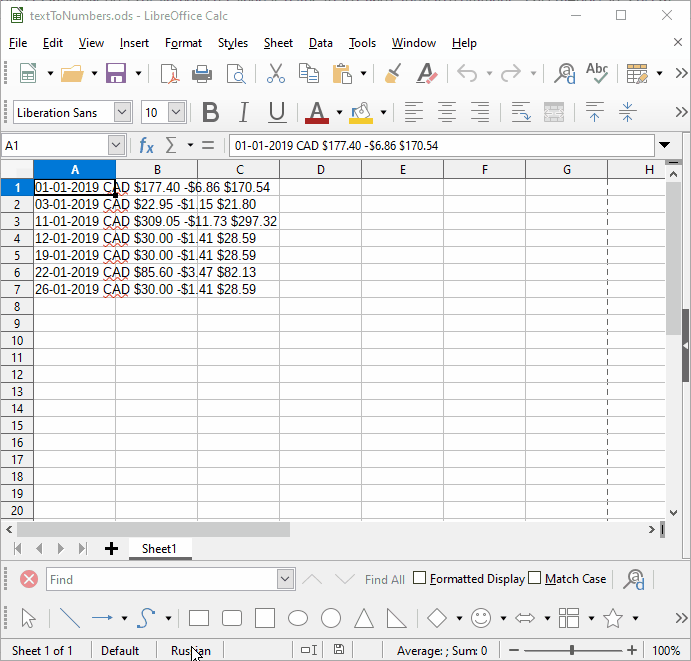Faq/Calc/How to convert number text to numeric data/es
TDF LibreOffice Document Liberation Project Blogs comunitarios Weblate Nextcloud Redmine Ask LibreOffice Donar
Cómo convertir texto numérico a datos numéricos
Puede suceder que los datos pegados desde el portapapeles o importados desde CSV o ingresados en una celda que ya estaba formateada como Texto sean del tipo Texto aunque visualmente parezca un número o una fecha, y el texto no se puede usar en los cálculos. El contenido de la celda en este caso en la Línea de entrada está precedido por un apóstrofo ' inicial que no forma parte del contenido de la celda, para indicar que el contenido podría interpretarse como un número si fuera texto t. Como consecuencia, los cálculos aritméticos que involucran tales celdas pueden producir un error ¡#VALOR!, o la celda se ignora en funciones que toman una secuencia numérica de un intervalo, por ejemplo SUM(). Para convertir dicho texto numérico en datos numéricos, haga lo siguiente, lo que supone que el texto realmente se puede convertir, es decir, utiliza los separadores (decimal, fecha, ...) de su configuración regional. Tenga en cuenta que solo cambiar los formatos de número no cambia el contenido; las cadenas de valores deben volver a ingresarse para convertirse, mediante los siguientes métodos.
Buscar y reemplazar texto numérico
- marque el intervalo de celdas que contiene los datos a convertir
- pulse Ctrl+M o haga clic con el botón derecho en el rango marcado para obtener el menú contextual y seleccione Borrar formato directo
- si su configuración regional no utiliza los separadores necesarios para que el texto se convierta en número, aplique temporalmente un formato de número de una configuración regional que utilice los separadores deseados, por ejemplo, inglés-EE. UU. para obtener el . punto separador decimal; luego, después de la conversión, puede aplicar el formato de número final adecuado a su configuración regional.
O eso, o reemplace el separador decimal, salte al siguiente ejemplo más abajo.
- pulse Ctrl + H o seleccione ▸ en el menú
- ingrese Buscar: .+
- ingrese Reemplazar: $0
- en Otras opciones active
- Solo selección actual
- Expresiones regulares
- pulse
Esto ingresa el contenido de la celda nuevamente, básicamente como si se ingresara desde el teclado, y detecta la entrada numérica/fecha/hora.
Buscar y reemplazar con un separador decimal diferente
Si el número no se reconoció porque su configuración regional usa un separador decimal diferente al de los datos (por ejemplo, coma ,) en lugar del separador de datos punto . (y, por lo tanto, la línea de entrada no muestra el ' prefijo de apóstrofe), entonces
- marque el intervalo de celdas que contiene los datos a convertir
- pulse Ctrl + M o haga clic con el botón derecho en el rango marcado para obtener el menú contextual y seleccione Borrar formato directo
- pulse Ctrl + H o seleccione ▸ en el menú
- ingrese Buscar: .
- ingrese Reemplazar: ,
- en Otras opciones
- active Solo selección actual
- desactive Expresiones regulares
- pulse
Tenga en cuenta que, por supuesto, esto "no" funciona si los números contienen una combinación de separadores de grupo y separadores decimales y el reemplazo produciría separadores idénticos.
Buscar y reemplazar un orden de fecha incorrecto
Si pegó o importó fechas en un orden Mes/Día/Año diferente, por ejemplo 28/06/2021, al de su configuración regional que usa el orden Día/Mes/Año, por ejemplo 28/06/2021, y/o algunas fechas como 01/06/2021 fueron reconocidas pero arrojaron una fecha incorrecta y otras como 28/06/2021 no fueron reconocidas, entonces
- "no" pulse Ctrl + M y "no" borre los formatos de número/fecha en las celdas seleccionadas, deje todos los formatos de fecha intactos, pero si hay celdas formateadas en Texto, cámbie solo estas a General
- marque el intervalo de celdas que contiene los datos a convertir
- pulse Ctrl + H o seleccione ▸ en el menú
- ingrese Buscar: (\d+)/(\d+)/(\d+)
- ingrese Reemplazar: $2/$1/$3
- en Otras opciones active
- Solo selección actual
- Expresiones regulares
- pulse
Explicación de la expresión regular Buscar:
- (\d+) un grupo de dígitos, mes
- / el separador de fecha
- (\d+) un grupo de dígitos, día del mes
- / el separador de fecha
- (\d+) un grupo de dígitos, año
Explicación de la expresión Reemplazar:
- $2 el segundo grupo, grupo de dígitos, día del mes
- / el separador de fecha
- $1 el primer grupo, grupo de dígitos, mes
- / el separador de fecha
- $3 el tercer grupo, grupo de dígitos, año
El origen del texto y la configuración regional de destino pueden tener otros requisitos con respecto al orden del día, mes, año y separador de fecha; debe adaptarlo.
To replace to the international YYYY-MM-DD ISO 8601 date format that is understood in every locale use (assuming the original Month/Day/Year order from above)
- Replace: $3-$1-$2
or if the year was only two digits then prefix the century because otherwise the result would be ambiguous and not result in an ISO date, like
- Replace: 20$3-$1-$2
Buscar y reemplazar el orden de fecha incorrecto con nombres de meses
Si pegó o importó fechas que contienen nombres de meses, por ejemplo Abril 1, 2021 y su configuración regional usa un orden de día/mes diferente, por ejemplo 1 de abril de 2021, o incluso nombres diferentes en otro idioma, entonces
- marque el intervalo de celdas que contiene los datos a convertir
- pulse Ctrl+M o haga clic con el botón derecho en el intervalo marcado para obtener el menú contextual y seleccione Borrar formato directo
- si su configuración regional no usa los nombres de los meses que se requieren para convertir el texto a la fecha, aplique temporalmente un formato de fecha de una configuración regional que use los nombres deseados;
luego, después de la conversión, puede aplicar el formato de fecha final de su configuración regional (predeterminada).
- pulse Ctrl + H o seleccione ▸ en el menú
- ingrese Buscar: ([\p{Letter}]+)\s+(\d+).*\s+(\d+)
- ingrese Reemplazar: $2 $1 $3
- en Otras opciones active
- Solo selección actual
- Expresiones regulares
- pulse
Explicación de la expresión regular Buscar:
- ([\p{Letter}]+) un grupo de caracteres de letras Unicode, mes
- \s+ al menos un carácter de espacio en blanco
- (\d+) un grupo de dígitos, día del mes
- .* cualquier carácter, 0 o más, coincidente con la coma del ejemplo
- \s+ al menos un carácter de espacio en blanco
- (\d+) un grupo de dígitos, año
Explicación de la expresión Reemplazar:
- $2 el segundo grupo, grupo de dígitos, día del mes
- un espacio
- $1 el primer grupo, grupo de letras, mes
- un espacio
- $3 el tercer grupo, grupo de dígitos, año
La configuración regional de destino puede tener otros requisitos relacionados con el orden del día, mes, año; debe adaptarlo.
CT2N - Extensión Convertir de texto a número
Si necesita dicha funcionalidad con más frecuencia o para convertir datos con separadores que difieren de su configuración regional, instale CT2N - Extensión Convertir Texto a número (y fechas).
Importar CSV
Si sus datos son el resultado de la importación de un archivo CSV, es posible que no haya notado que en el cuadro de diálogo de importación puede seleccionar la configuración regional de importación para que coincida con la configuración regional de los datos. Esto ayuda a reconocer separadores de decimales y grupos, símbolos de moneda y nombres de días y meses en fechas para generar datos numéricos adecuados. También, algunos formatos de fecha y moneda solo se reconocen si la opción "Detectar números especiales" está activada (y luego "podría" convertir algún texto a numérico donde no se desea la conversión, de ahí la opción).
Convertir usando Texto a Columnas
Utilizar el menú ▸ también es otra opción: